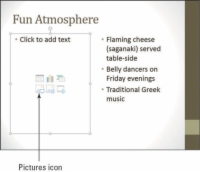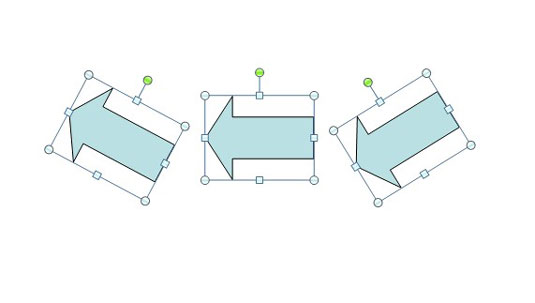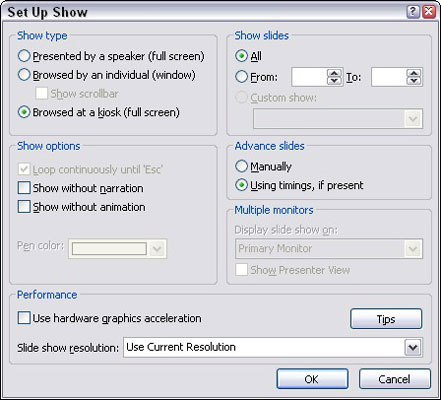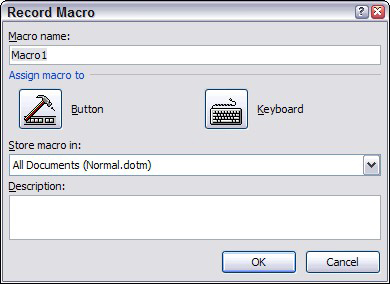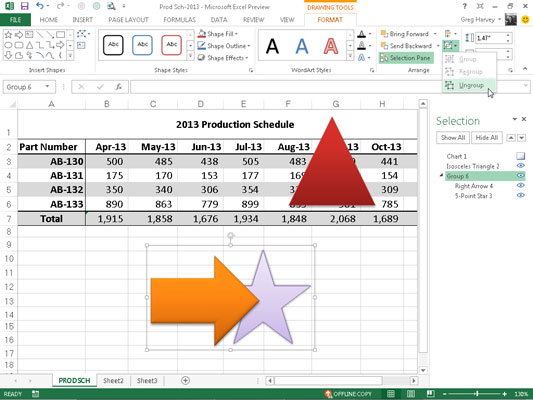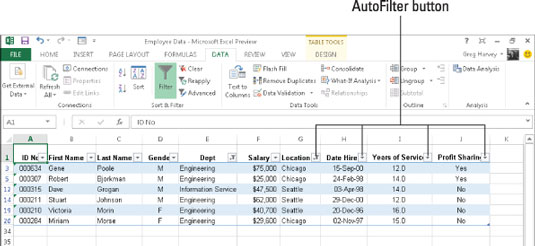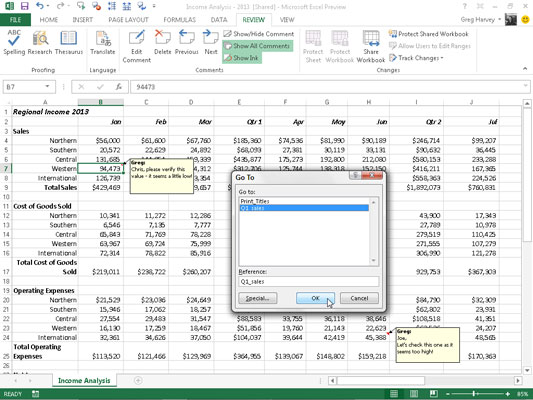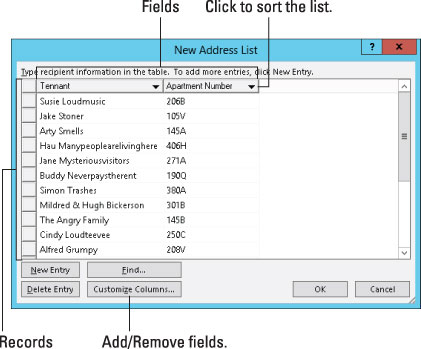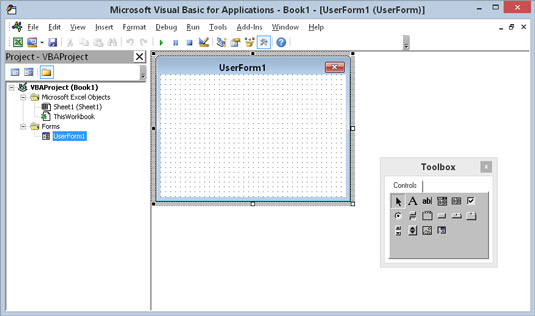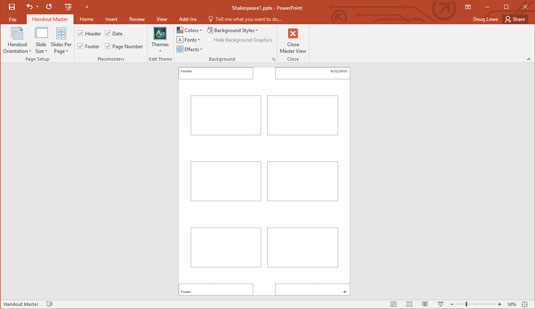„Word 2016“ peržiūros spartieji klavišai
Naudodami čia rodomus sparčiuosius klavišus galite perjungti įvairius Word 2016 rodinius. Naudodami kitus klavišų derinius galite sutaupyti laiko atliekant paprastas užduotis, pvz., kopijuoti tekstą iš vienos vietos ir įklijuoti jį kitur dokumente. Perjungti į šį rodinį naudodami klaviatūrą Spausdinimo išdėstymas Alt+Ctrl+P Kontūras Alt+Ctrl+O Juodraštis Alt+Ctrl+N